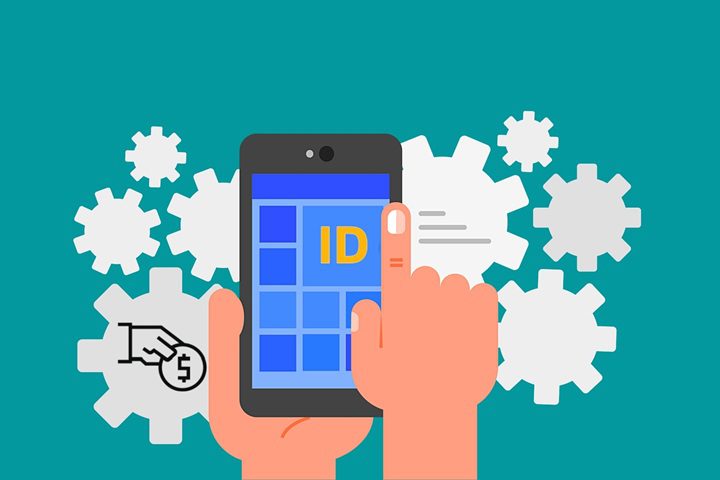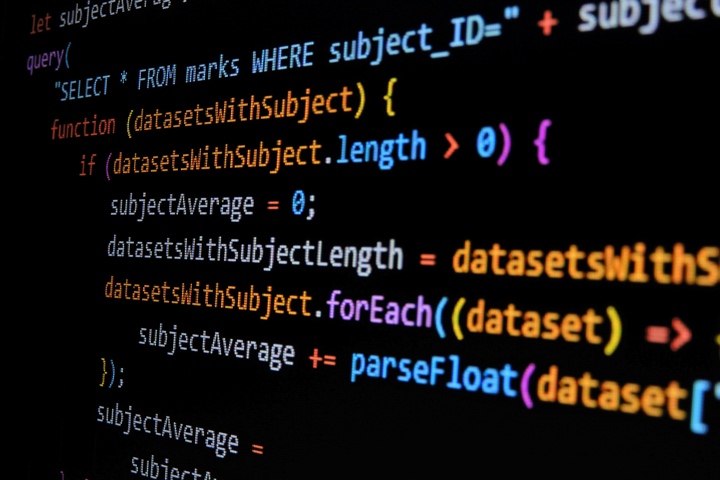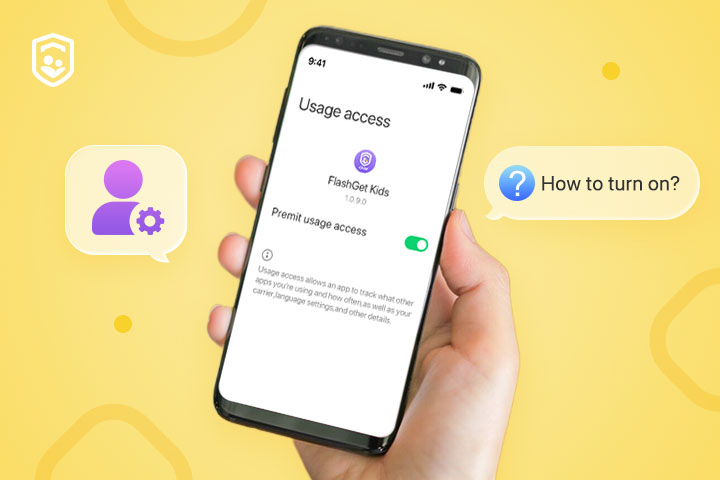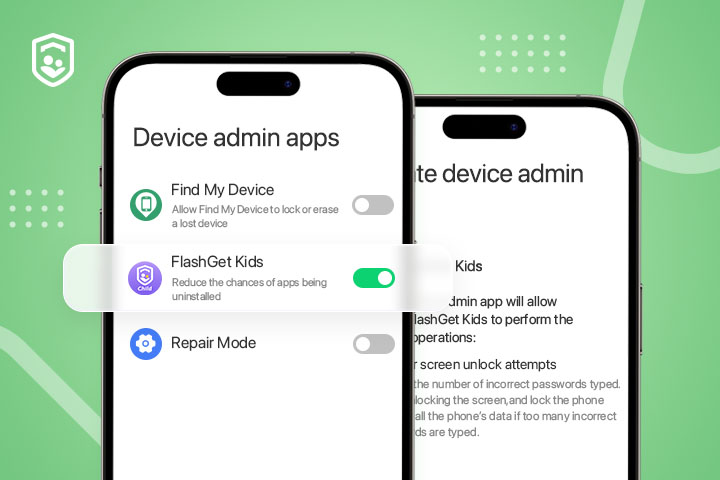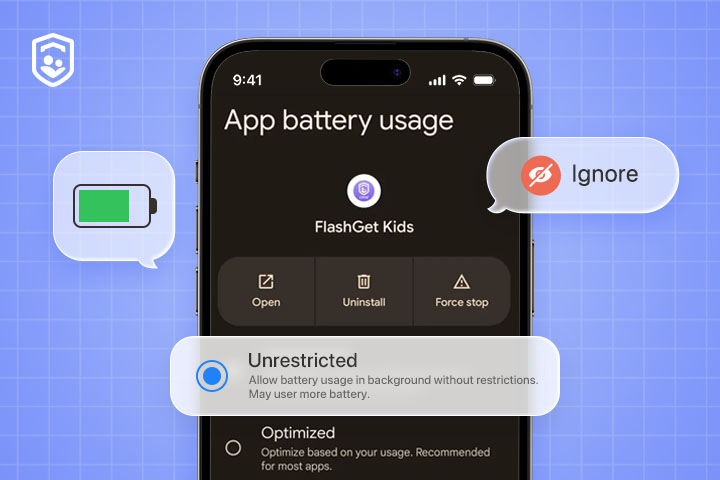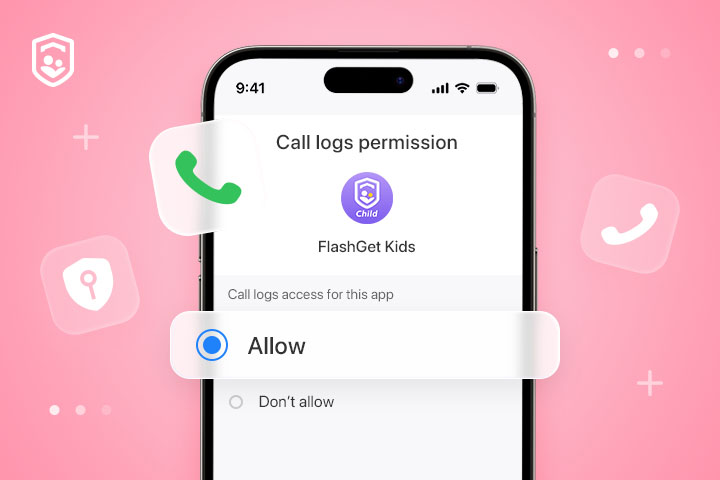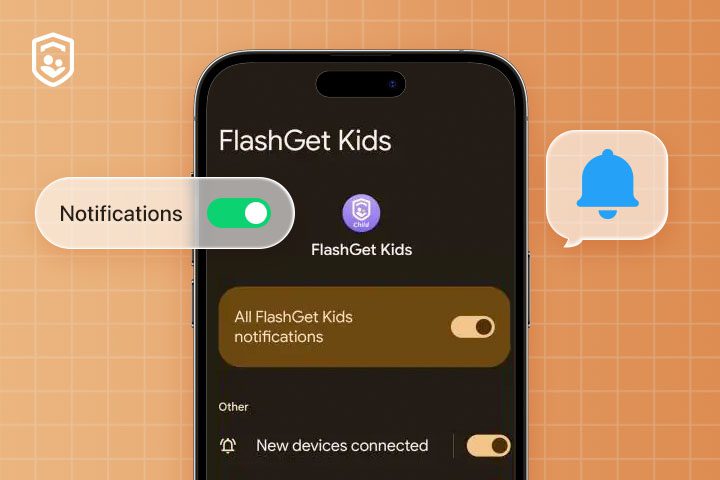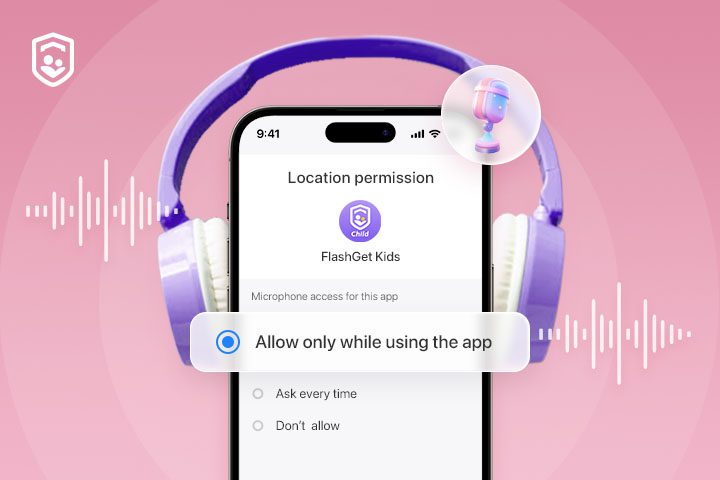2024-12-19
ID transakcije jedinstveni je identifikator povezan s kupnjama putem Google Playa. Počinje s "GPA" nakon čega slijedi niz brojeva i slova. Ovaj ID transakcije ocijeni se za svaku transakciju koju napravite na Google Playu. Ako ste uspješno kupili FlashGet Kids Premium putem Google Playa, ali ga niste aktivirali, pružanje GPA ID-a našem timu za korisničku podršku omogućuje im praćenje i provjeru vaše kupnje prilikom rješavanja problema poput aktivacije ili drugih povezanih problema. Kako pronaći svoj ID transakcije u Trgovini Google Play? GPA ID pojavljuje se u detalj transakcije vašeg...